w10怎么设置密码 win10系统开机密码设置教程
更新时间:2024-01-04 11:56:40作者:xtyang
Win10系统开机密码设置教程是一项非常重要的操作,它能够有效地保护我们的计算机和个人隐私安全,在日常使用计算机的过程中,我们经常会处理一些敏感的信息,如个人账号、银行密码等,如果没有设置开机密码,那么任何人都可以轻松地访问我们的电脑,这将给我们带来极大的风险和损失。学会设置开机密码是非常必要的。接下来我将为大家介绍Win10系统如何设置密码,以及一些注意事项,希望能够帮助大家提高计算机的安全性。
步骤如下:
1.第一步:打开电脑,左键点击系统“开始”。在“开始”页面中找到设置的按钮,点击打开。
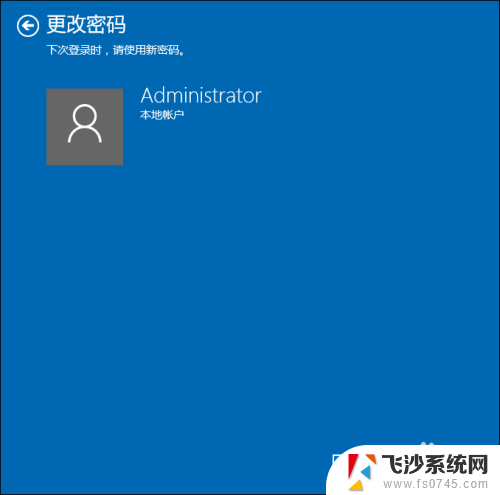
2.第二步:在Windows设置界面中找到“账户”并点击打开。
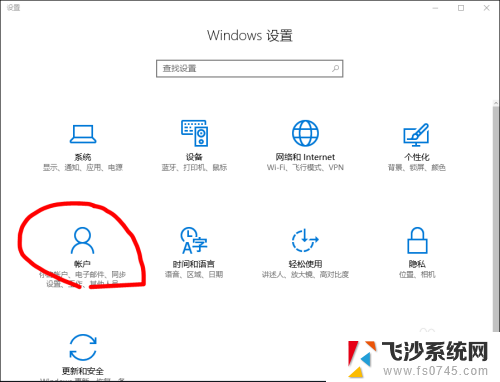
3.第三步:在“账户”界面中找到“登录选项”,点击。
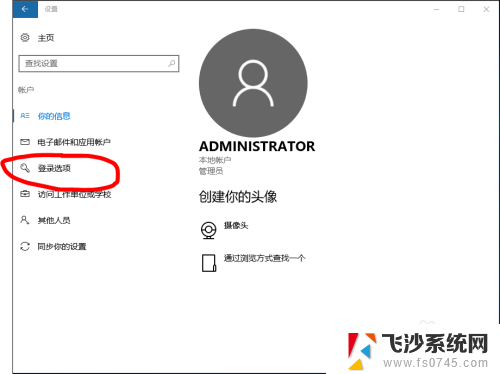
4.第四步:找到“密码”,进入密码设置界面。设置至少四位数的密码,以免忘记,可设置提醒内容。
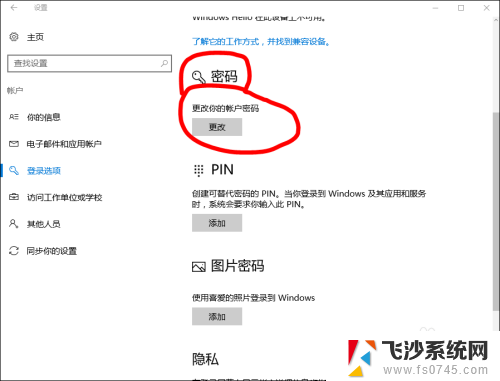
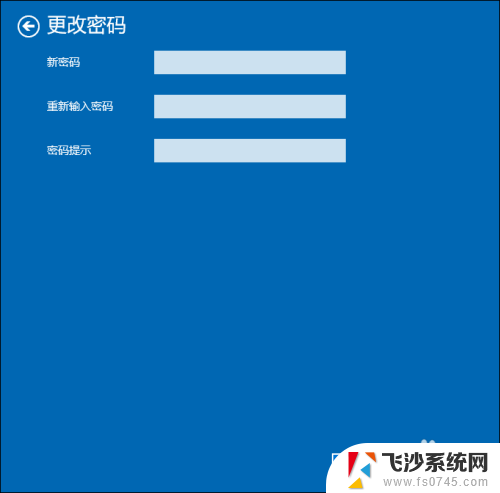
5.第五步:效果。设置完毕后,以后每次开机就会需要输入正确密码才能进入。

以上就是关于如何在w10设置密码的全部内容,如果您遇到这种情况,可以按照以上方法解决,希望对大家有所帮助。
w10怎么设置密码 win10系统开机密码设置教程相关教程
-
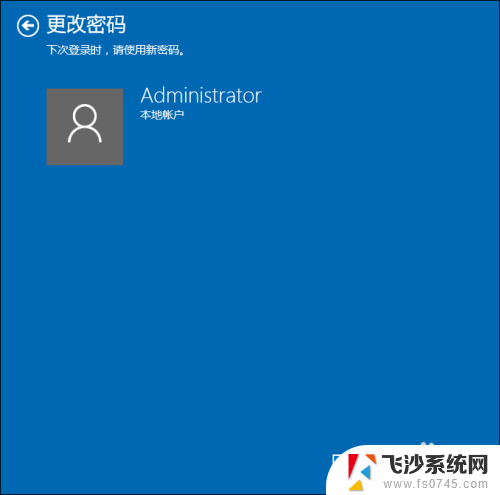 w10系统怎么设置密码 win10系统设置开机密码步骤
w10系统怎么设置密码 win10系统设置开机密码步骤2024-01-07
-
 win10电脑密码怎么设置 win10开机密码设置教程
win10电脑密码怎么设置 win10开机密码设置教程2025-03-21
-
 w10系统屏保密码怎么设置 Win10电脑如何取消屏保密码
w10系统屏保密码怎么设置 Win10电脑如何取消屏保密码2023-10-13
-
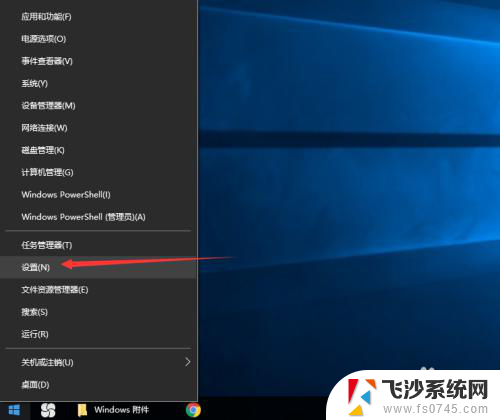 win10 开机密码 win10开机密码设置教程
win10 开机密码 win10开机密码设置教程2024-01-04
- 电脑密码在哪设置win10 Win10开机密码设置教程
- 电脑取消开机密码 win10开机密码设置教程
- win10系统怎样设置锁屏密码开机 win10如何修改开机密码
- 电脑win10密码怎么设置 Win10怎么设置开机密码
- 给电脑设置密码怎么设置 Win10开机密码怎么设置
- win10笔记本怎么设置密码 Win10怎么设置开机解锁密码
- win8.1开始菜单改win10 Windows 8.1 升级到 Windows 10
- 文件:\windows\system32\drivers Win10系统C盘drivers文件夹可以清理吗
- windows10移动硬盘在电脑上不显示怎么办 移动硬盘插上电脑没有反应怎么办
- windows缓存清理 如何清理Win10系统缓存
- win10怎么调电脑屏幕亮度 Win10笔记本怎样调整屏幕亮度
- 苹果手机可以连接联想蓝牙吗 苹果手机WIN10联想笔记本蓝牙配对教程
win10系统教程推荐
- 1 苹果手机可以连接联想蓝牙吗 苹果手机WIN10联想笔记本蓝牙配对教程
- 2 win10手机连接可以卸载吗 Win10手机助手怎么卸载
- 3 win10里此电脑的文档文件夹怎么删掉 笔记本文件删除方法
- 4 win10怎么看windows激活码 Win10系统激活密钥如何查看
- 5 电脑键盘如何选择输入法 Win10输入法切换
- 6 电脑调节亮度没有反应什么原因 Win10屏幕亮度调节无效
- 7 电脑锁屏解锁后要按窗口件才能正常运行 Win10锁屏后程序继续运行设置方法
- 8 win10家庭版密钥可以用几次 正版Windows10激活码多少次可以使用
- 9 win10系统永久激活查询 如何查看Windows10是否已经永久激活
- 10 win10家庭中文版打不开组策略 Win10家庭版组策略无法启用怎么办